Editar um PDF

Dica: O vídeo não está no seu idioma? Experimente selecionar Legendas ocultas 
Para editar um PDF, abra-o no Word. Isso funciona melhor com PDFs que contêm principalmente texto. PDFs de capítulos de livro ou algo que se pareça com uma aparência de copiador não serão bem formatados no Word.
-
Vá para Arquivo > Abrir.
-
Localize o PDF e abra-o (talvez seja necessário selecionar Procurar e localizar o PDF em uma pasta).
-
O Word informa que fará uma cópia do PDF e converterá o conteúdo para um formato que o Word pode exibir. Não será feita nenhuma alteração no PDF original. Selecione OK.
-
Após as edições, salve-o como um documento do Word ou PDF. No menu Salvar , escolha o tipo de documento no menu salvar como suspenso e selecione OK.
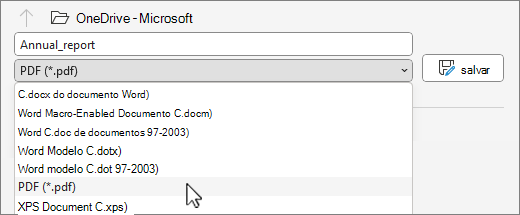
Observação: O documento convertido pode não ter uma correspondência de páginas perfeita com o original. Por exemplo, as quebras de página e linha podem estar em pontos diferentes.










